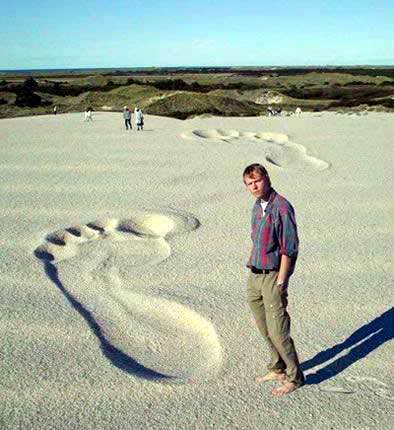Sebuah pertanyaan yang sering terdengar diantara para blogger, bahkan Blogger Tune-Up sering menerima komentar dan email dengan nada pertanyaan sama. Ada yang bertanya mengenai kategori blogger professional, ada yang bertanya bagaimana jika ingin menjadi blogger professional dan lain sebagainya. Sebenarnya pertanyaan tersebut sangatlah sulit untuk dijawab karena pada dasarnya professional dan amatirnya seorang blogger sangat sulit di identifikasi, bahkan Blogger Tune-Up mencoba untuk berdiskusi dengan para blogger yang dianggap professional tapi justru mereka sendiri tidak mau mengakui bahwa mereka sudah termasuk kategori professional. Untuk bisa memahami seperti apakah seorang blogger professional, dibawah ini adalah instrumen kecil yang bisa kita gunakan untuk mengidentifikasi orang lain atau diri sendiri.
1. WaktuSeorang blogger yang baik akan sangat menghargai waktu dan akan selalu mencoba untuk meluangkan waktu, tidak hanya untuk menulis artikel pada blognya, tetapi lebih banyak lagi hal yang bisa dikerjakan, mulai dari berinteraksi dengan para pengunjung, membalas komentar-komentar pengunjung, melakukan riset secara online, mengumpulkan informasi dan atau hanya sekedar jalan-jalan ke blog orang lain. Hal ini penting kita lakukan sebagai seorang blogger, minimal satu jam sehari harus kita sisihkan waktu kita untuk melakukan hal-hal tersebut, karena itu yang akan memicu karakter seseorang untuk menjadi blogger, akan memicu pemikiran seseorang untuk terus berkarya dan menuangkan ide-ide yang lebih baik lagi. Mungkin pada saat kita mengawali membangun suatu blog, hal itu sangat banyak menghabiskan waktu, dari mulai menentukan topik, memilih layout, menambahkan fasilitas blog, membuat navigasi yang nyaman dan lain sebagainya.
2. Ahli dalam Suatu TopikSeorang blogger professional harus memiliki keahlian pada topik yang dipilihnya. Hal ini untuk menciptakan kepercayaan para pembacanya, sehingga mereka yang berkunjung ke blog kita baik itu hasil undangan kita, hasil pencarian mesin pencari maupun karena kebetulan, mereka merasa penasaran untuk kembali lagi secara rutin membaca-baca artikel yang kita buat. Blogger harus benar-benar ahli dilapangan, misal dia adalah seorang web designer maka dia harus benar-benar orang lapangan yang siap setiap saat dengan apapun yang terjadi mengenai web design, baik itu mengenai ketentuan baru, baik itu mengenai perkembangan bahasa pemrograman baru sampai dengan topik yang sedang hangat dibicarakan mengenai web desain. Dan hal ini merupakan hasil pembelajaran yang berkesinambungan setiap saat, dalam arti kita memperoleh keahlian itu bertahap dari waktu ke waktu dengan keinginan yang tinggi untuk belajar terus mengenai topik yang menjadi pilihan dalam blognya.
3. Menyukai TopikBanyak orang yang mengatakan bahwa "apa yang kita sukai itulah yang sebenarnya mampu memberikan kehidupan dan kenikmatan dalam hidup kita", hal ini juga berlaku dalam dunia blogger. Kesukaan pada sesuatu dan atau minat pada sesuatu biasanya akan membuat seseorang sangat serius menekuni hal tersebut dan selalu penasaran untuk terus menelusuri hal tersebut dan itu dilakukan tanpa paksaan atau bahkan menyenangkan. Inilah yang seharusnya dipilih menjadi topik utama dalam blog. Misal; anda sangat menyukai dan berminat dengan dunia teknik otomotif, maka bicarakan hal-hal yang berhubungan dengan dunia otomotif dan jangan terlalu memaksakan menulis sesuatu yang tidak berhubungan dengan minat dan kesukaan kita. Memaksakan diri untuk membuat topik yang tidak kita sukai atau tidak diminati justru akan menjatuhkan kita di mata blogger lain, hal ini akan membuat para pembaca enggan singgah di blog kita.
4. Kemampuan menulisHal ini juga harus diperhatikan, karena banyak blogger yang sepertinya tidak begitu memperhatikan hal ini. Ya memang, blog adalah catatan pribadi dari seseorang, tapi untuk apa kita menulis diblog kalau itu hanya untuk dinikmati sendiri atau sebagai arsip pribadi? Kalau tidak ada hubungan atau maksud dengan orang lain, tidak perlu kita menuliskannya di blog, cukup di buku diari. Blog lebih dari sekedar buku diari, karena tulisan yang kita buat akan pasti dibaca orang lain. Maka disinilah pentingnya memahami kemampuan menulis baik dari sisi tata bahasa, alur cerita yang bertahap, mudah di mengerti oleh pembaca lain dan dapat dipertanggungjawabkan. Jangan sampai artikel yang kita buat hanya mampu dimengerti oleh kita saja sebagai penulisnya, bagaimana dengan orang lain yang sengaja atau kebetulan singgah? Kemampuan menulis mutlak harus dipahami dan dikuasai oleh seorang blogger, walaupun tidak sebaik penulis atau pengarang buku yang sebenarnya, tetapi minimal pembaca mudah untuk mengerti apa maksud dari yang kita tuliskan dalam blog kita.
5. Pengetahuan Teknis BlogPengetahuan teknis blog adalah kemampuan untuk memahami dan memanejemen blog itu sendiri yang terkait dengan teknis dasar blog, karena blog adalah perangkat lunak berbasis manajemen isi, maka seorang blogger selayaknya menguasai dasar dari blog yang dikelolanya. Seperti kemampuan database, domain transfer, script, plugin, dan lain sebagainya. Hal ini agar tidak terlalu banyak mengeluarkan dana perawatan dan perbaikan (maintenance and repair), selain itu karena blog bersifat pribadi maka selayaknya pemilik blog tersebutlah yang harus menguasai luar dalam blog yang dikelolanya.
6. Pengetahuan BloggingPengetahuan blogging dengan pengetahuan teknis blogging ada saling keterkaitan yang kuat. Seperti menguasai trackback, ping, SEO, social bookmarking, twitter, RSS feed, facebook, podcasts, youtube, autoresponder dan hal lain yang bertujuan untuk meningkatkan rangking hasil pencarian pada mesin pencari serta fasilitas-fasilitas lain untuk membangun jaringan yang kuat dan berkesinambungan. Tentunya hal ini harus ditunjang kemampuan teknis dalam hal pemasangan script, modifikasi, penambahan kemampuan dan hal-hal dasar blog.
7. Kemampuan Mendesain BlogAda beberapa blogger menilai hal ini tidaklah begitu penting, tetapi akan lebih baik jika seorang blogger juga memiliki kemampuan mendesain blog, baik itu dalam hal layout yang unik dan kreatif, kecepatan akses halaman, maupun sistem navigasi yang mudah bagi para pengunjungnya, karena hal ini akan memberikan kesan pertama yang menarik bagi pengunjung. Tidak perlu terlalu jauh dalam hal penguasaan desain blog, cukup hal-hal dasar teknik desain, seperti menguasai dasar bahasa HTML, CSS dan optimasi blog. Tetapi harus diingat pula bahwa "content is the king" atau isi artikel adalah raja dari segala hal yang berhubungan dengan blog. Apalah artinya suatu rumah didesain bagus tapi ternyata tidak memiliki sesuatu yang menarik atau spesial didalamnya. Apa yang ada didalam menunjukan karakter blogger professional atau amatir.
8. Berjiwa WirausahaBerjiwa wirausaha bisa juga diartikan kemampuan memahami pasar dan kebutuhan masyarakat internet, hal ini untuk menarik jumlah pengunjung yang banyak dan berkesinambungan. Jika kita peka terhadap kebutuhan pasar masyarakat internet tentunya kita juga mudah untuk menemukan topik yang menarik bagi masyarakat internet, sehingga akan menciptakan daya tarik tersendiri bagi pengunjung. Mereka para pengunjung akan dengan mudah menemukan trend yang sedang hangat maupun produk yang dibutuhkan dan atau justru kita mampu menciptakan tren baru untuk di buat hal yang menarik untuk dibahas. Secara sederhana seorang blogger harus memiliki pola fikir bisnis (business mindset).
9. Kreatif InovatifKreatif adalah kemampuan untuk menciptakan dan atau mengubah sesuatu yang kurang atau tidak menarik menjadi sesuatu hal yang sangat menarik. Sedangkan inovatif adalah kemampuan untuk menemukan sesuatu yang baru atau menarik. Kreatif dan inovatif adalah hal yang sangat berharga di masyarakat internet, nilai sebuah blog biasanya dilihat dari kedua aspek tersebut. Kreatif dan inovatif akan membuat seorang blogger mampu menemukan dan membuat tulisan berkualitas tinggi, akan mampu menemukan cara-cara baru untuk mempromosikan blog atau produk, dan akan mampu menemukan cara baru monetisasi blog.
10. Memiliki JaringanKonsep yang sederhana tapi merupakan suatu kekuatan untuk meningkatkan jumlah kunjungan pada blog yang dikelolanya. Seorang blogger harus memiliki hubungan yang baik dengan blogger lain atau bahkan dengan blogger yang lebih professional. Ini merupakan teknik terbaik untuk meningkatkan kualitas blog baik dari sisi artikel, karakter atau pun jumlah kunjungan. Semakin kuat dan banyak jaringan yang terbentuk dapat dipastikan secara perlahan tapi pasti kita sudah masuk dalam kategori blogger proffesional. Seperti halnya konsep Ukhuwah Islamiyah dalam Islam bahwa "memutuskan hubungan silaturahmi sama dengan memutuskan rejeki", makin banyak relasi semakin banyak rejeki. Insya Allah... Untuk membangun jaringan kita bisa saja manfaatkan fasilitas-fasilitas social networking, seperti; twitter, facebook, milis, dan lain sebagainya.
11. Kemampuan BerkomunikasiKemampuan berkomunikasi adalah salah satu sarana untuk memperkuat jalinan persahabatan antar blogger. Hal ini sangat berpengaruh kepada professionalisme seorang blogger untuk meningkatkan kualitas karakternya, baik itu karakter artikel maupun karakter pribadinya. Semakin lancar berkomunikasi semakin mudah kita memperoleh ide-ide berkualitas dan menarik. Selain mampu menguasai bahasa ibu kita juga harus menguasai bahasa internasional, hal ini untuk membangun jaringan yang bukan hanya bersifat lokal kedaerahan tetapi berlaku global. Bahasa Inggris merupakan salah satu bahasa internasional dan alangkah lebih baiknya kita menulis juga dengan bahasa tersebut, sehingga mampu menyentuh seluruh karakter pembaca secara global.
12. Rajin MenulisHal yang sepertinya tidak begitu diperhatikan oleh sebagian besar blogger adalah kontinyuitas menulis artikel. Hal ini terjadi karena kadang kita tidak menemukan ide yang perlu untuk ditulis. Untuk memancing ide-ide kreatif dan inovatif kita, mungkin artikel yang pernah dibahas
[1] dapat membangkitkan ide-ide yang terdiam menjadi suatu artikel yang berkualitas. Pertahankan frekuensi menulis pada blog kita, minimal satu hari satu artikel, hal ini agar para pembaca kita tidak bosan dan merasa perlu untuk mengunjungi blog kita setiap hari.
Dari semua hal diatas, apakah kita memiliki ciri-ciri tersebut? Mari kita sama-sama menginstrospeksi diri, seandainya belum maka mulai hari ini mari kita belajar menjadi professional. Tidak ada kata terlambat dan tidak ada kata tidak mampu, semua bisa dan harus bisa... Ayo semangat menulis....!!!
Catatan Kaki:
[1] Menulis Artikel Blog Versi Darren Rowse